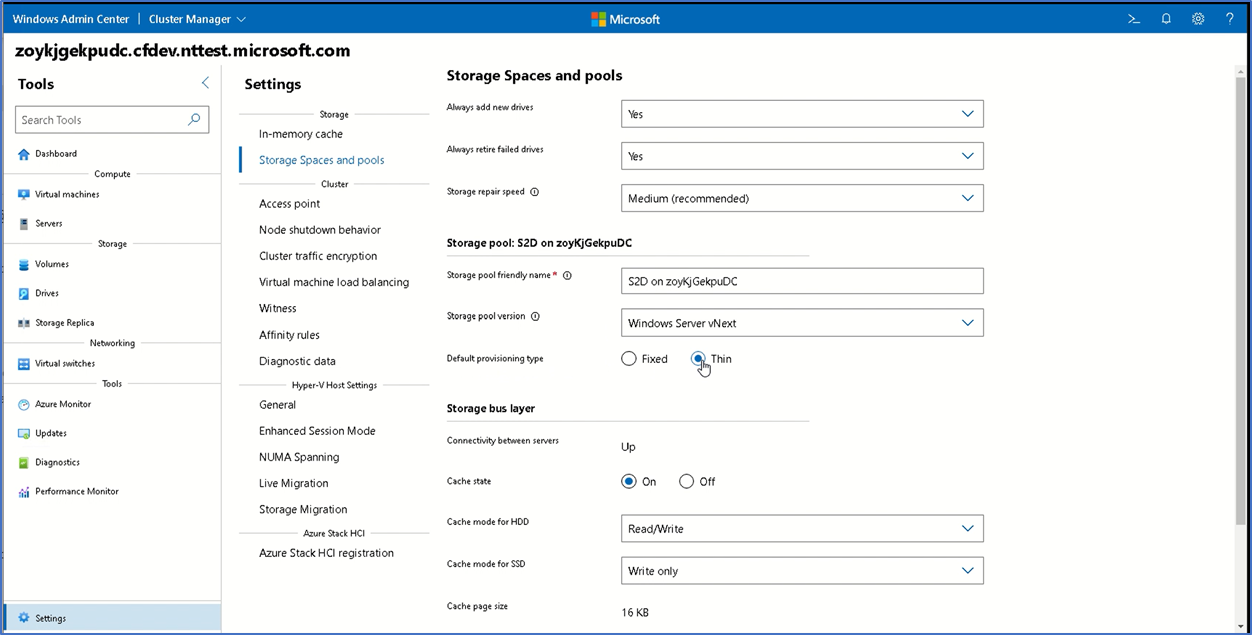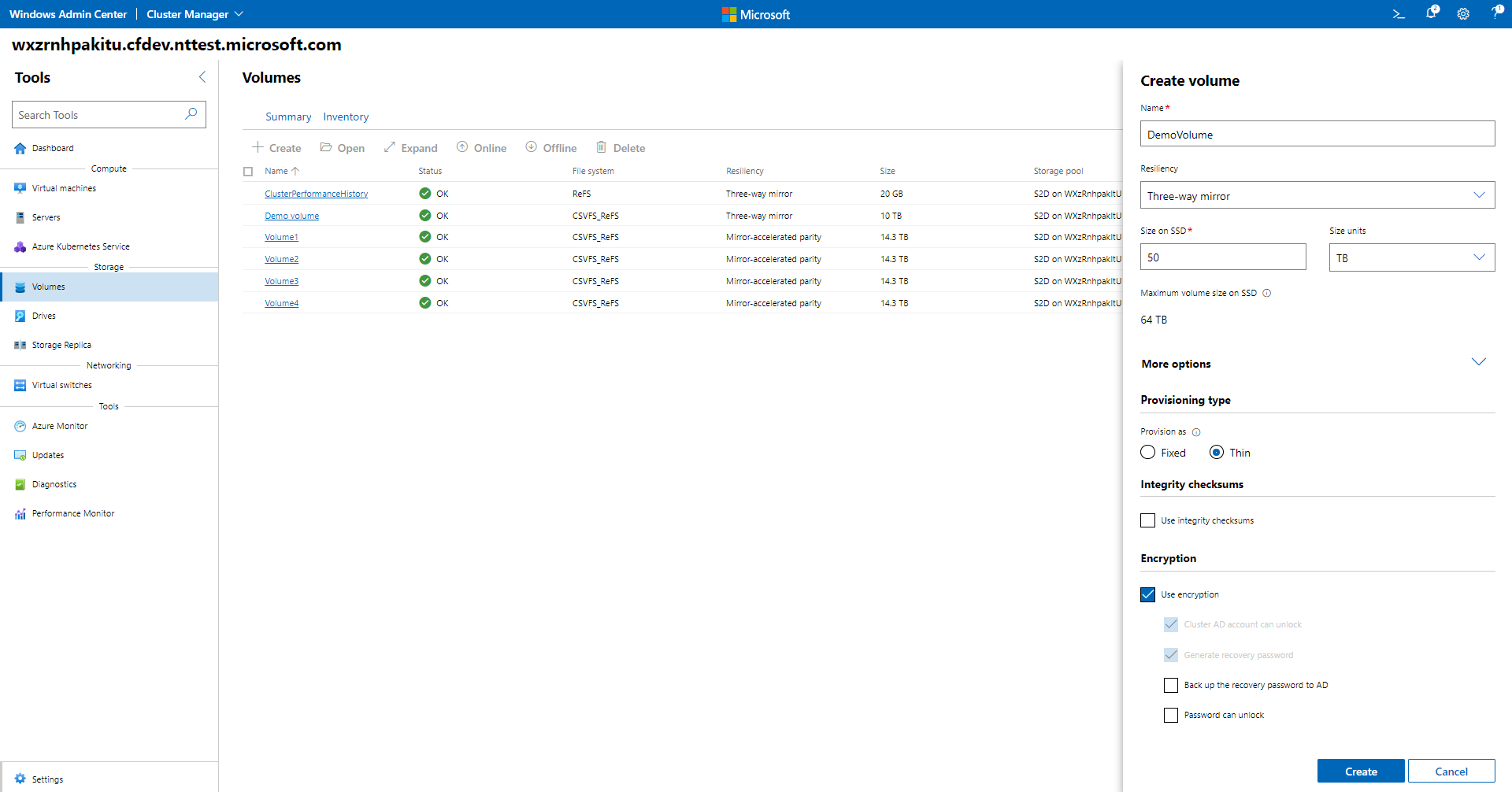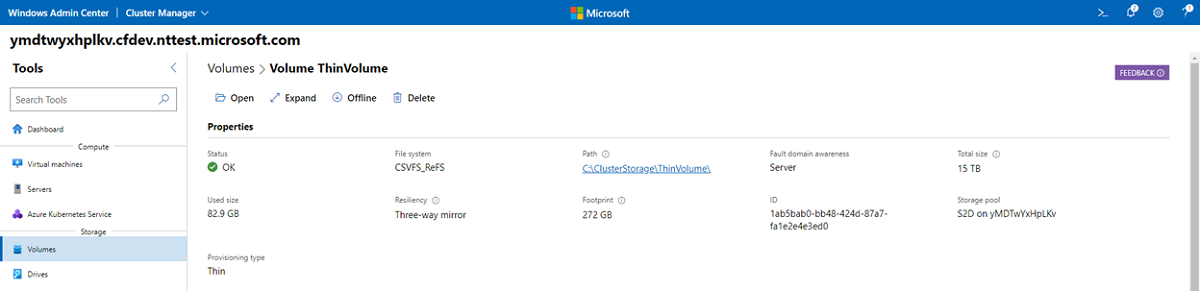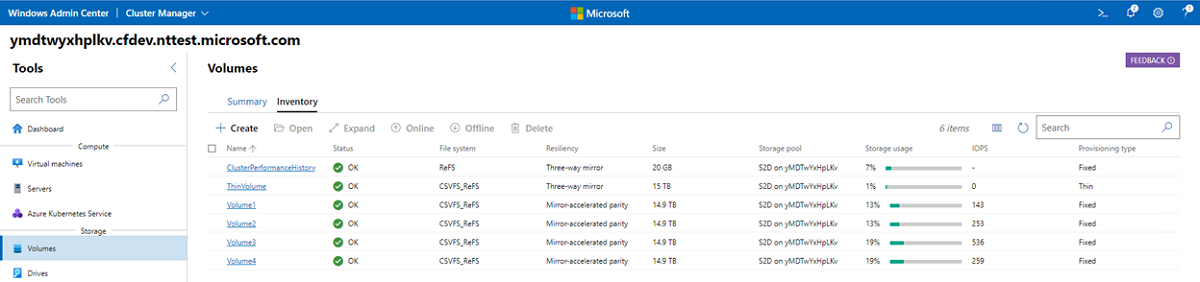Provisi tipis penyimpanan di Azure Stack HCI
Berlaku untuk: Azure Stack HCI, versi 22H2 dan 21H2
Provisi tipis sekarang tersedia di Azure Stack HCI 21H2. Secara tradisional, volume ditetapkan tetap, yang berarti bahwa semua penyimpanan dialokasikan dari kumpulan penyimpanan saat volume dibuat. Meskipun volume kosong, sebagian sumber daya kumpulan penyimpanan habis. Volume lain tidak dapat menggunakan penyimpanan ini, yang berdampak pada efisiensi penyimpanan dan membutuhkan lebih banyak pemeliharaan.
Manajemen kapasitas: volume yang disediakan tipis vs. tetap
Provisi tipis direkomendasikan atas provisi tetap tradisional jika Anda tidak tahu persis berapa banyak penyimpanan yang dibutuhkan volume dan menginginkan lebih banyak fleksibilitas. Jika Anda ingin membatasi ukuran volume, atau membatasi berapa banyak penyimpanan yang dapat diambil volume dari kumpulan, maka gunakan provisi tetap sebagai gantinya.
Di bawah ini adalah perbandingan dari dua jenis provisi dengan volume kosong.
Dengan provisi tetap tradisional, ruang yang telah dialokasikan sebelumnya tidak tersedia di kumpulan penyimpanan. Dengan provisi tipis, ruang dialokasikan dari kolam saat dibutuhkan dan volume dapat diprovisi secara berlebihan (ukuran lebih besar dari kapasitas yang tersedia) untuk mengakomodasi pertumbuhan diantisipasi.
| Provisi tetap | Provisi tipis |
|---|---|
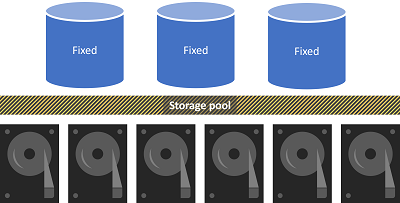
|
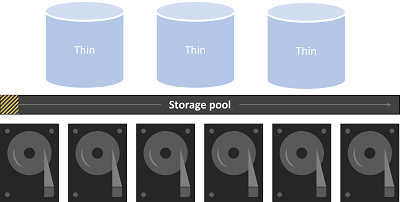
|
Ketika volume yang diprovisikan tipis dibuat, jejak akan lebih kecil dari ukuran volume yang ditentukan. Ketika data ditambahkan atau dihapus dari volume, jejak volume akan meningkat dan menurun sesuai dengan itu.
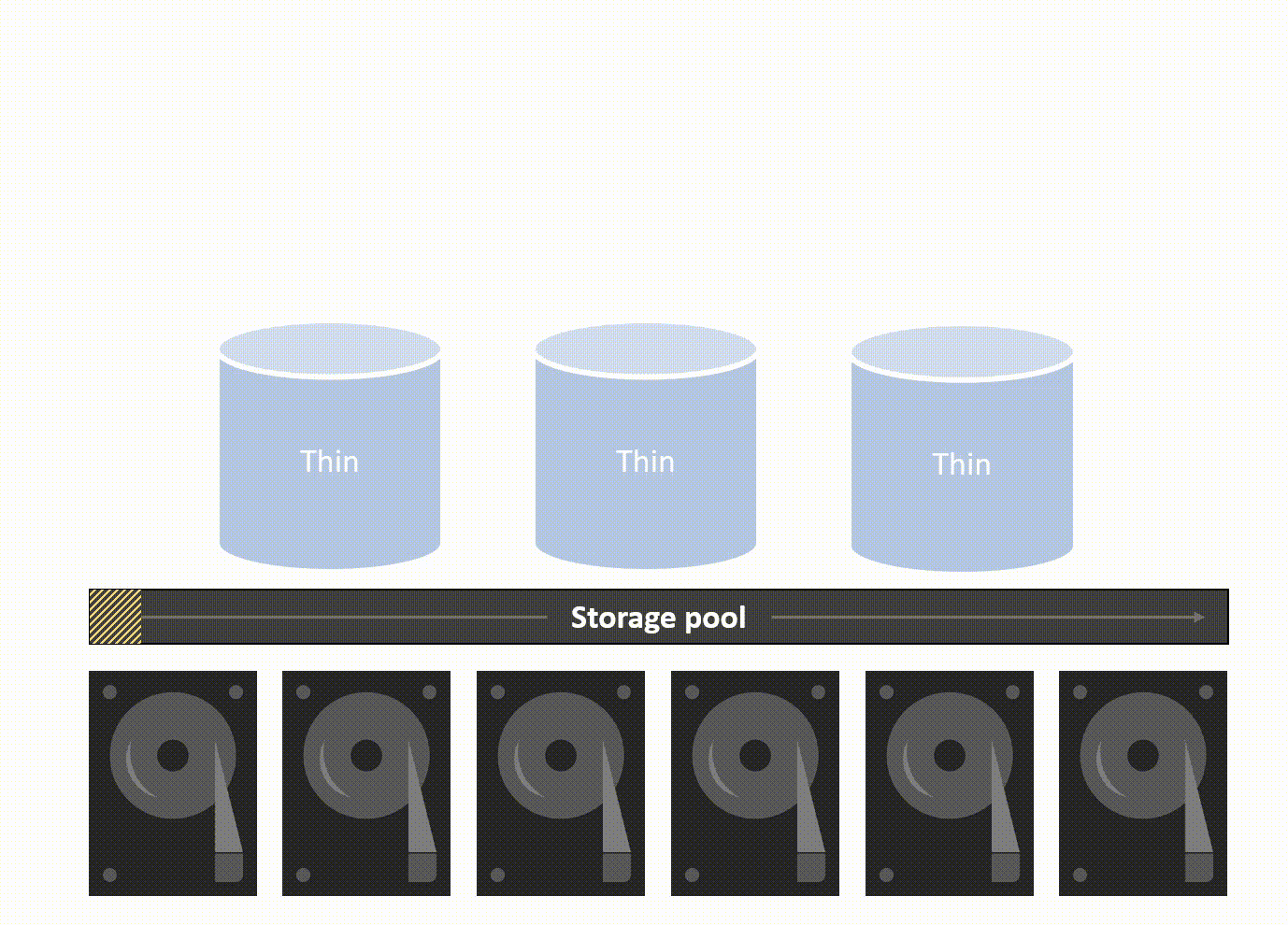
Provisi tipis akan bekerja dengan semua pengaturan ketahanan (cermin tiga arah, paritas cermin yang dipercepat, dll.) dan semua jenis kluster lainnya. Karena TRIM dinonaktifkan untuk kluster yang direntangkan, penyimpanan tidak akan dikembalikan ke kumpulan setelah data dihapus.
Anda dapat membuat volume yang melebihi total kapasitas penyimpanan yang tersedia dengan provisi berlebih. Peringatan akan dikirim di pusat admin Windows ketika lebih dari 70% (dapat disesuaikan) dari kapasitas kumpulan digunakan, menandakan bahwa Anda harus menambahkan lebih banyak kapasitas atau menghapus beberapa data.
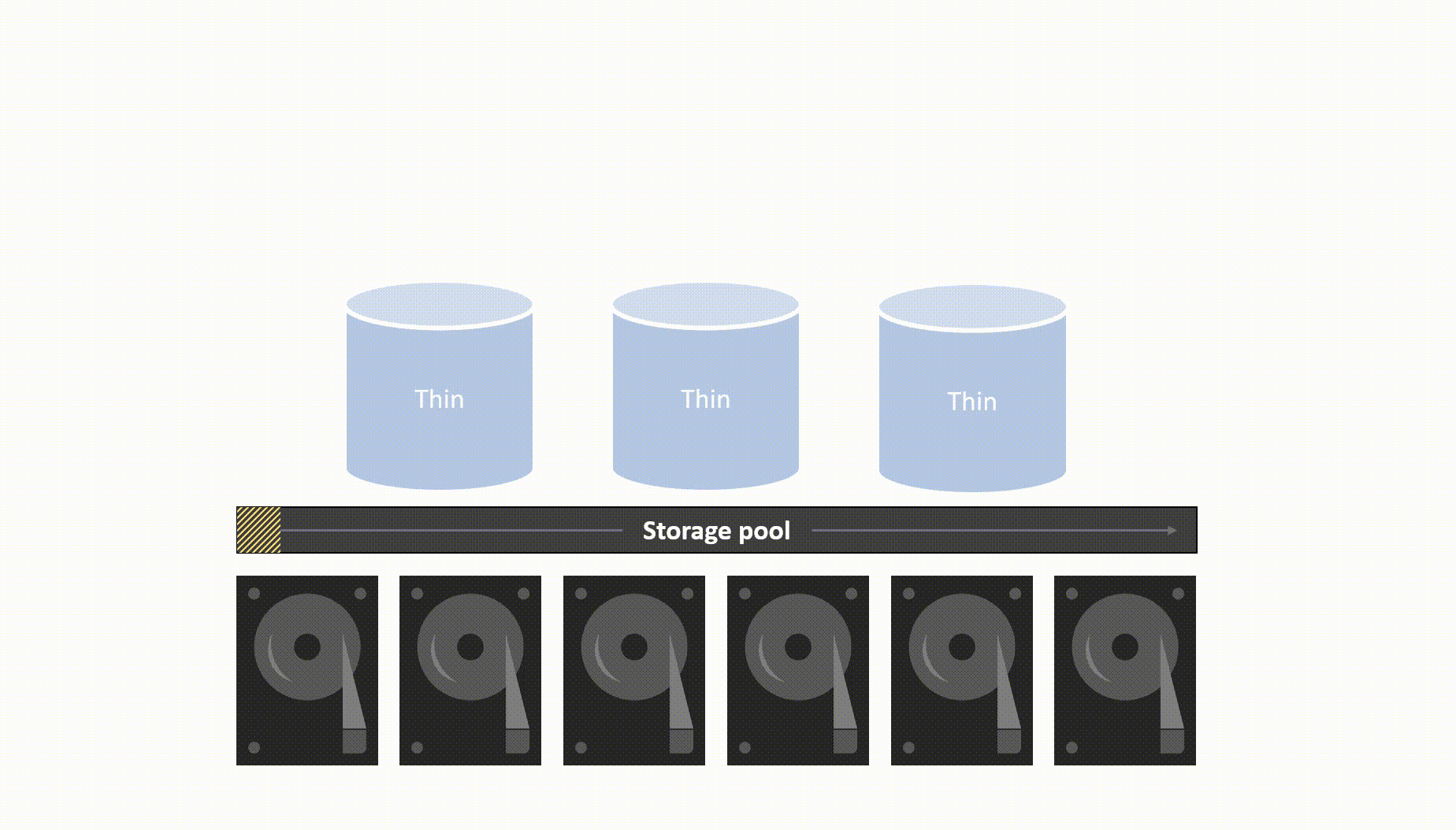
Gunakan provisi tipis dengan PowerShell
Dua opsi untuk provisi volume dengan PowerShell adalah Tetap dan Tipis. Ini dapat diatur pada tingkat volume atau diterapkan sebagai jenis provisi default ke kumpulan penyimpanan. Gunakan cmdlet di bawah ini untuk membuat volume yang tersedia tipis atau periksa/ubah pengaturan default.
Opsi 1: Terapkan provisi tipis pada tingkat volume
Buat volume provisi tipis baru:
New-Volume -FriendlyName <name> -Size <size> -ProvisioningType Thin
Buat volume provisi paritas akselerasi cermin tipis baru:
Get-StorageTier <mirror tier> | Set-StorageTier -ProvisioningType Thin
Get-StorageTier <parity tier> | Set-StorageTier -ProvisioningType Thin
New-Volume -FriendlyName <name> -StorageTierFriendlyNames <mirror tier,parity tier> -StorageTierSizes 200GB,800GB
Periksa jenis provisi volume:
Get-VirtualDisk -FriendlyName <name of virtual disk> | ft FriendlyName,ProvisioningType
Opsi 2: Atur jenis provisi default kumpulan menjadi tipis
Ubah pengaturan default kumpulan untuk membuat volume provisi tipis:
Set-StoragePool -FriendlyName <name of storage pool> -ProvisioningTypeDefault Thin
Periksa pengaturan provisi default:
Get-StoragePool -FriendlyName <name of storage pool> | ft FriendlyName,ProvisioningTypeDefault
Ubah ambang peringatan provisi tipis default:
Set-StoragePool -FriendlyName <name of storage pool> -ThinProvisioningAlertThresholds <% value>
Gunakan provisi tipis di Pusat Admin Windows
Untuk mengubah jenis provisi default untuk kumpulan penyimpanan menjadi Tipis di Pusat Admin Windows:
- Di Cluster Manager, pilih Pengaturan dari kiri bawah.
- Di panel Pengaturan, pilih Ruang Penyimpanan dan kumpulan.
- Di bawah kumpulan Penyimpanan > Jenis provisi default, pilih Tipis.
- Pilih Simpan.
- Pilih Volume dari panel Alat di sebelah kiri dan buka tab Inventaris.
- Klik + untuk membuat volume baru.
Untuk membuat volume yang diprovisikan secara tipis di Pusat Admin Windows:
- Di Cluster Manager, pilih Volume dari panel Alat di sebelah kiri dan buka tab Inventaris.
- Klik + untuk membuka panel pembuatan volume dan isi nama volume, ketahanan, dan ukuran.
- Klik pada opsi lainnya.
- Di bawah Jenis provisi, pilih Tipis.
- Klik Buat untuk menyelesaikan proses.
Untuk memeriksa jenis provisi volume:
- Di Cluster Manager, pilih Volume dari panel Alat di sebelah kiri dan buka tab Inventaris.
- Pilih volume untuk mengunjungi halaman Propertinya.
- Periksa jenis provisi.
Untuk menampilkan jenis Provisi sebagai judul kolom:
- Di Cluster Manager, pilih Volume dari panel Alat di sebelah kiri dan buka tab Inventaris.
- Klik ikon Pemilih kolom.
- Klik Tambahkan kolom dan cari jenis Provisi
- Pilih Simpan.
FAQ provisi tipis
Bagian ini menjawab pertanyaan yang sering diajukan tentang provisi tipis di Azure Stack HCI, versi 21H2.
Bisakah volume tetap yang ada dikonversi menjadi tipis?
Ya. Mengonversi dari volume tetap ke volume tipis didukung, lihat Mengonversi volume tetap menjadi volume yang disediakan tipis di Azure Stack HCI.
Apakah mungkin untuk kembali membuat volume provisi tetap sebagai default setelah mengalihkan pengaturan ke tipis?
Ya. Buka Pengaturan > Ruang Penyimpanan dan kumpulan, lalu ubah Jenis provisi default kembali ke Tetap.
Bisakah ada campuran volume tetap dan tipis dalam satu kumpulan penyimpanan?
Ya, dimungkinkan untuk memiliki campuran volume tetap dan tipis dalam satu kumpulan.
Apakah ruang akan diberikan kembali ke kumpulan segera setelah file dihapus?
Nomor. Ini adalah proses bertahap yang bisa memakan waktu 15 menit atau lebih setelah file dihapus. Jika ada banyak beban kerja yang berjalan pada kluster, mungkin perlu waktu lebih lama untuk semua ruang untuk dikembalikan ke kumpulan.
Bisakah saya melakukan overprovision volume di Pusat Admin Windows?
Ya. Saat membuat volume, ukurannya bisa lebih besar dari kapasitas pool yang tersedia jika jenis Provisi Tipis.
Langkah berikutnya
Untuk informasi selengkapnya, lihat juga:
Saran dan Komentar
Segera hadir: Sepanjang tahun 2024 kami akan menghentikan penggunaan GitHub Issues sebagai mekanisme umpan balik untuk konten dan menggantinya dengan sistem umpan balik baru. Untuk mengetahui informasi selengkapnya, lihat: https://aka.ms/ContentUserFeedback.
Kirim dan lihat umpan balik untuk